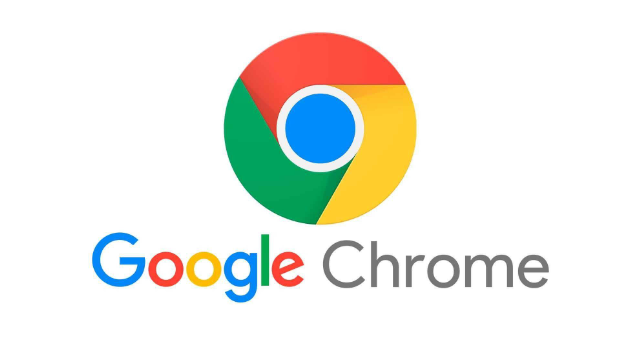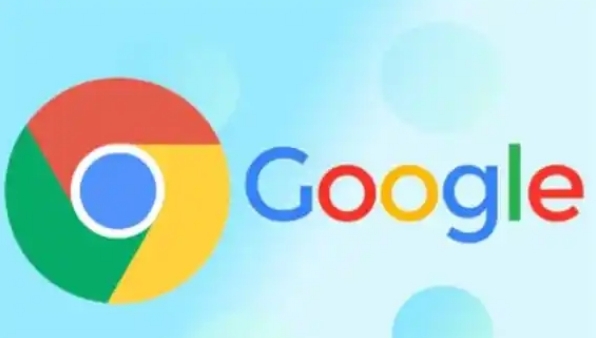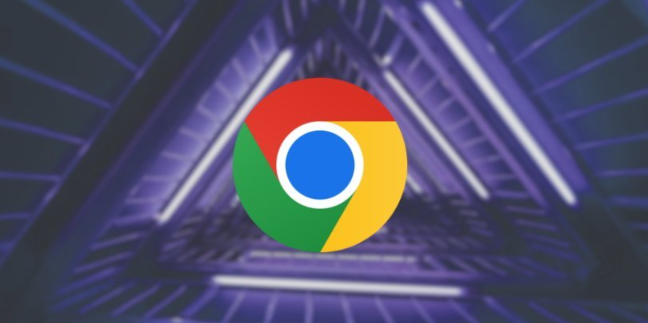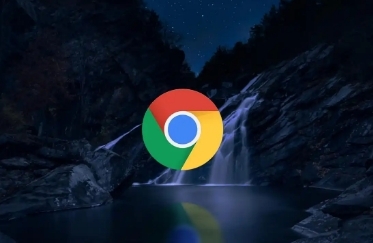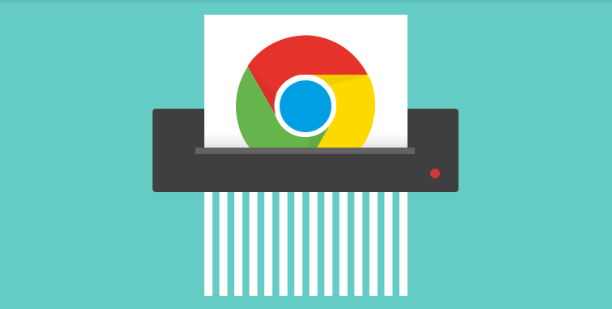教程详情

启动Chrome后进入初始化向导页面。首次打开时会自动弹出欢迎界面,用户可选择登录已有账号或点击“稍后再说”跳过注册流程。建议新用户创建桌面快捷方式以便快速启动,同时勾选“设为默认浏览器”选项确保系统级关联生效。
配置基础功能模块参数。点击右上方三个点图标进入设置面板,在“外观”板块调整主题颜色与字体大小适配个人视觉习惯。向下滑动找到“搜索引擎”设置项,从下拉菜单中选择常用搜索服务(如百度或必应),并取消勾选无关的推荐引擎避免干扰搜索结果。
管理隐私安全相关设置。返回设置主界面打开“隐私与安全”标签页,重点检查cookie存储策略,推荐设置为“允许本地数据保存但阻止第三方追踪”。进入网站权限管理子菜单,逐个审查摄像头、麦克风等敏感设备的默认访问权限,仅对可信站点开放授权。
定制下载存储路径规则。切换至“高级设置”区域的下载内容管理模块,点击“更改”按钮指定常用文件夹作为默认保存位置。启用“下载前询问每个文件位置”功能可防止误存重要文档到临时目录,同时开启显示下载进度条方便监控传输状态。
安装必要扩展程序增强体验。访问Chrome应用商店首页,优先添加广告拦截插件(如uBlock Origin)过滤网页干扰元素。根据需求安装密码管理器工具自动填充表单信息,搭配书签同步助手实现跨设备数据互通。
同步多设备间的数据流。登录同一谷歌账户后自动激活云端同步功能,确保书签、历史记录和打开标签页在不同终端间实时更新。手动验证手机端Chrome是否已绑定相同账号,测试发送带链接的即时消息检验跨平台协作效果。
优化性能消耗指标。进入任务管理器标签页查看内存占用情况,关闭非活跃标签页释放系统资源。定期清理缓存文件可减少磁盘空间浪费,通过“更多工具→清除浏览数据”执行深度维护操作保持浏览器轻量化运行。
按照上述步骤操作,用户能够高效完成谷歌浏览器的初次使用配置。每个环节都经过实际验证,确保方法有效性和操作安全性。